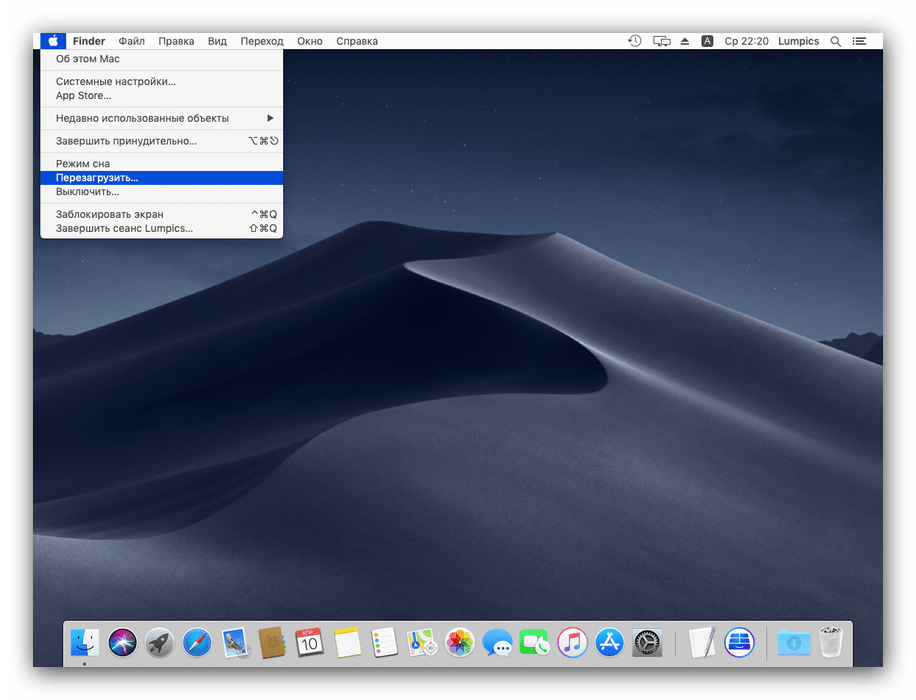МацОС поступак чисте инсталације
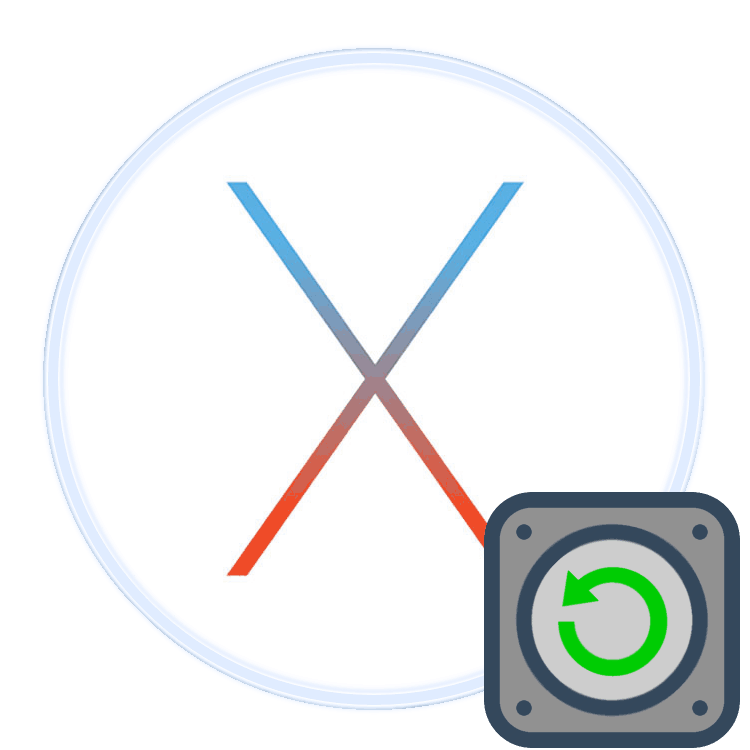
У неким је случајевима потребна чиста инсталација система како би се обновиле Аппле-ове перформансе рачунара. У доњем чланку ћемо вам рећи о карактеристикама овог поступка.
Садржај
Како чисто инсталирати мацОС
Операција инсталирања ОС-а у потпуности укључује кораке за креирање резервне копије датотека, снимање инсталационог флеш погона, чишћење тврдог диска и директно инсталирање нове верзије система. Кренимо редом.
1. корак: правите резервне копије датотека
Чиста инсталација система подразумева потпуно уклањање корисничких информација са унутрашњег погона, тако да је најбоље копирати све важне датотеке (документе, фотографије, видео снимке, програмере за инсталацију) на спољни уређај или у складиште у облаку.
Пажња! Резервна копија Тиме Мацхине неће помоћи јер штеди поставке које морају бити у потпуности ресетиране током инсталације!
Било би корисно проверити да ли рачунар није везан за Аппле ИД. Да бисте то учинили, идите на „Систем Преференцес“ са прикључне станице или кроз Аппле мени. 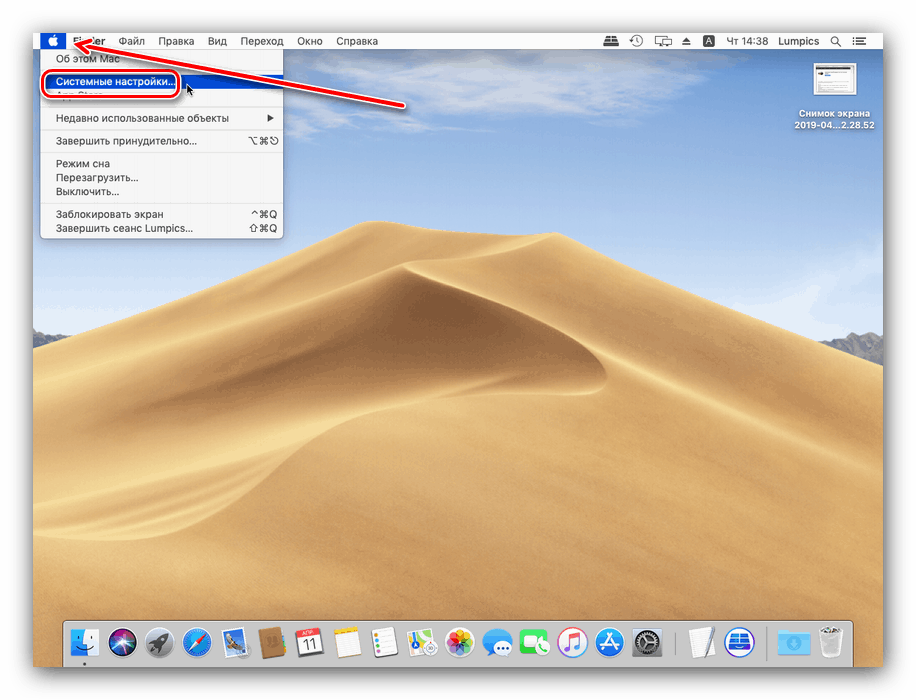
Затим кликните на "иЦлоуд" . 
Проверите статус опције Финд Мац . Ако је ова функција омогућена, након чисте инсталације система, морат ћете унети податке Аппле ИД-а за ауторизацију и наставити рад са рачунаром. 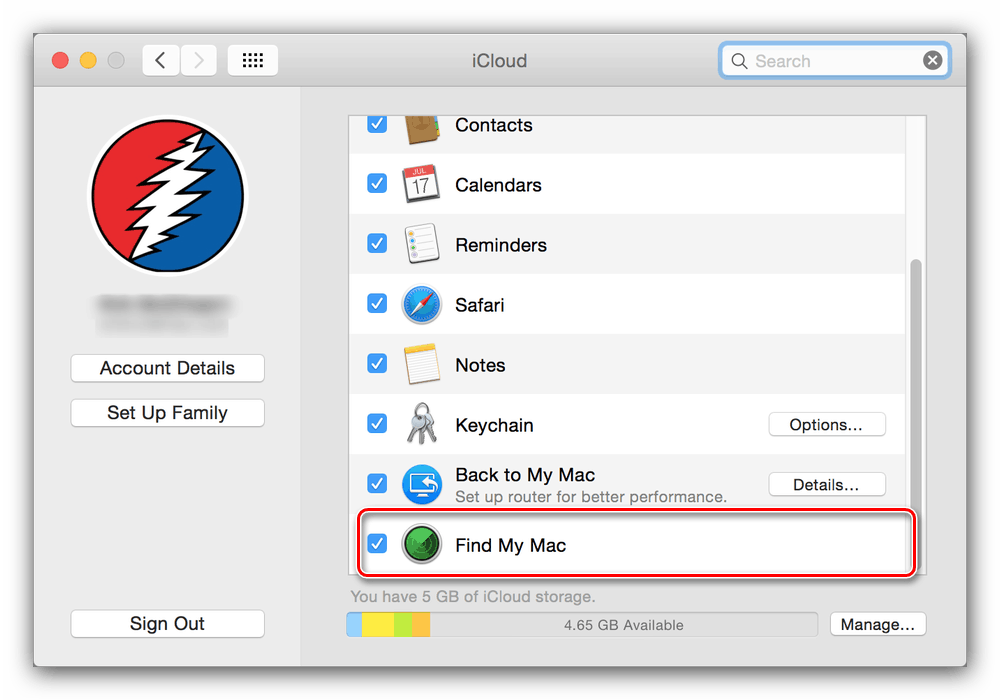
Обавезно памтите ове акредитиве.
Корак 2: стварање флексибилног погона за покретање
Поновно инсталирање ОС-а од почетка најлакше је помоћу флеш драјвера. Да бисте га креирали, морате да преузмете слику потребног оперативног система (на пример, најновији мацОС Мојаве) са Мац Апп Сторе-а и снимите на погодан флеш уређај. Овај поступак смо већ детаљно испитали, па погледајте одговарајући одељак на линку испод. 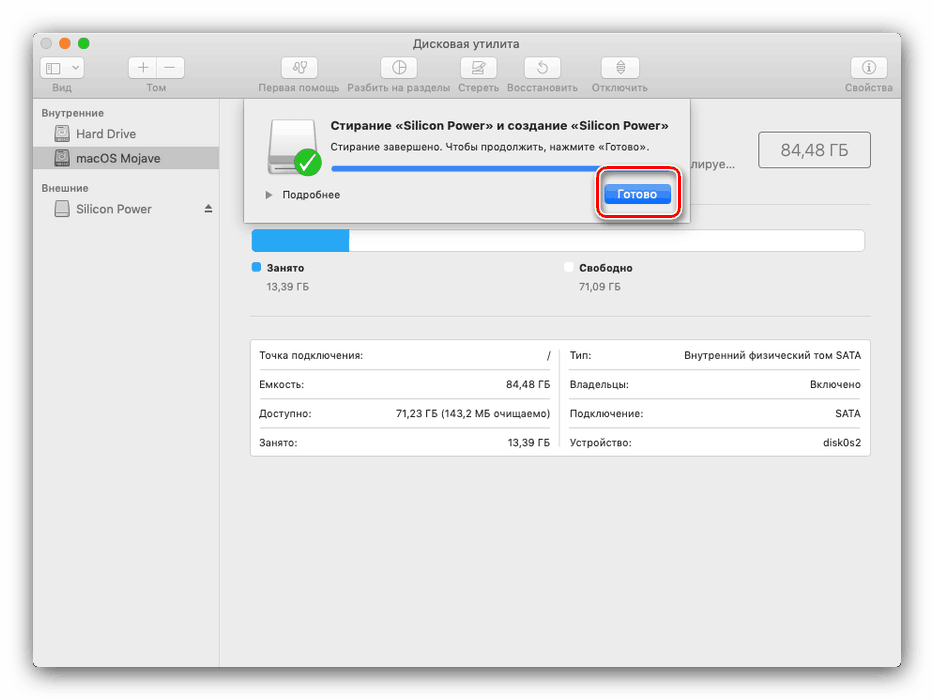
Лекција: Креирајте покретачки мацОС флеш уређај
Корак 3: чишћење главног диска
Дотични поступак захтева потпуно форматирање унутрашњег Маца (ХДД или ССД), што се може обавити у режиму опоравка.
- Поново покрените уређај кроз Аппле-ов мени.
![Поново покрените рачунар ако имате проблема са ажурирањем мацОС-а на најновију верзију]()
Након што се екран испразни, притисните и држите комбинацију тастера Цомманд + Р.
- Требао би се појавити прозор "Утилити" . Изаберите ставку "Диск Утилити" у њој.
![Изаберите услужни диск за чишћење вашег ХДД-а пре чисте инсталације мацОС-а]()
Прочитајте и: Диск Утилити на мацОС-у
- У прозору апликације изаберите главни диск рачунара (у већини случајева се зове мацинтосх ХД) и кликните на дугме „Обриши“ .
- Оставите задате опције форматирања, а затим поново кликните Обриши .
- Сачекајте да се поступак заврши, а затим затворите Диск Утилити и искључите рачунар.
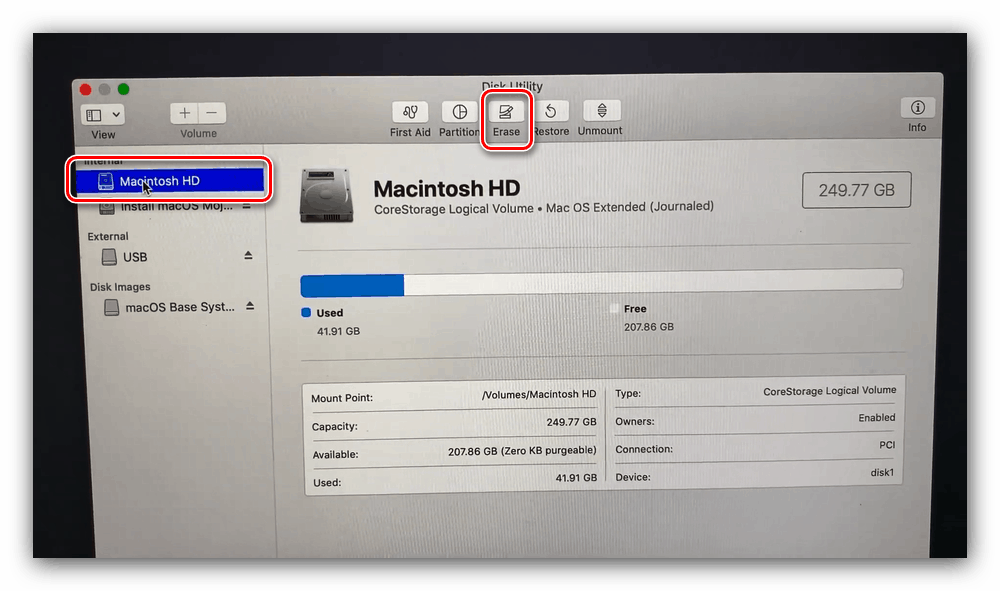
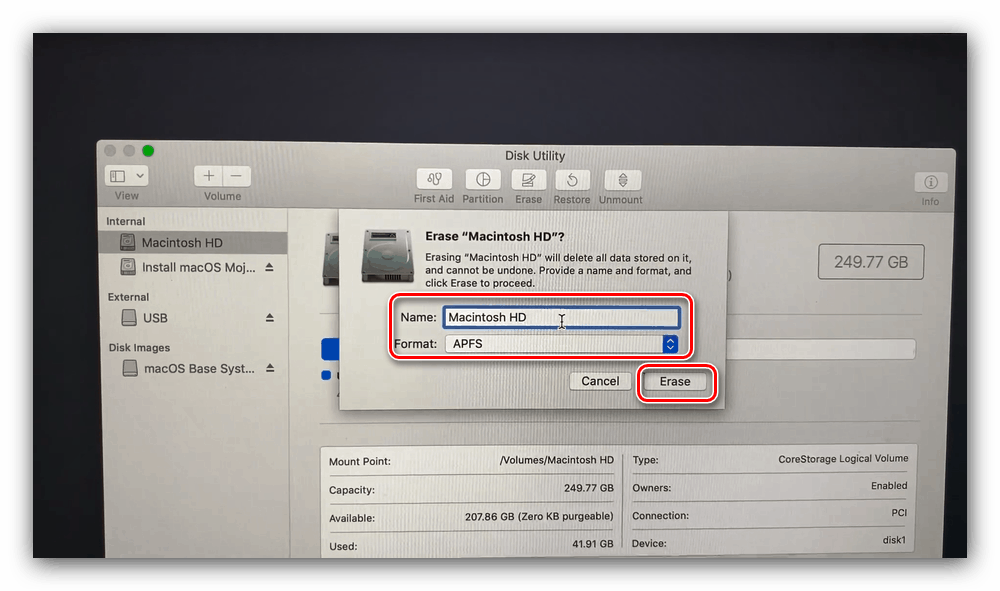
Корак 4: Инсталација ОС-а
Заправо, поступак инсталације МацОС-а не представља потешкоће и типичан је - доња веза садржи детаљни опис ове операције. 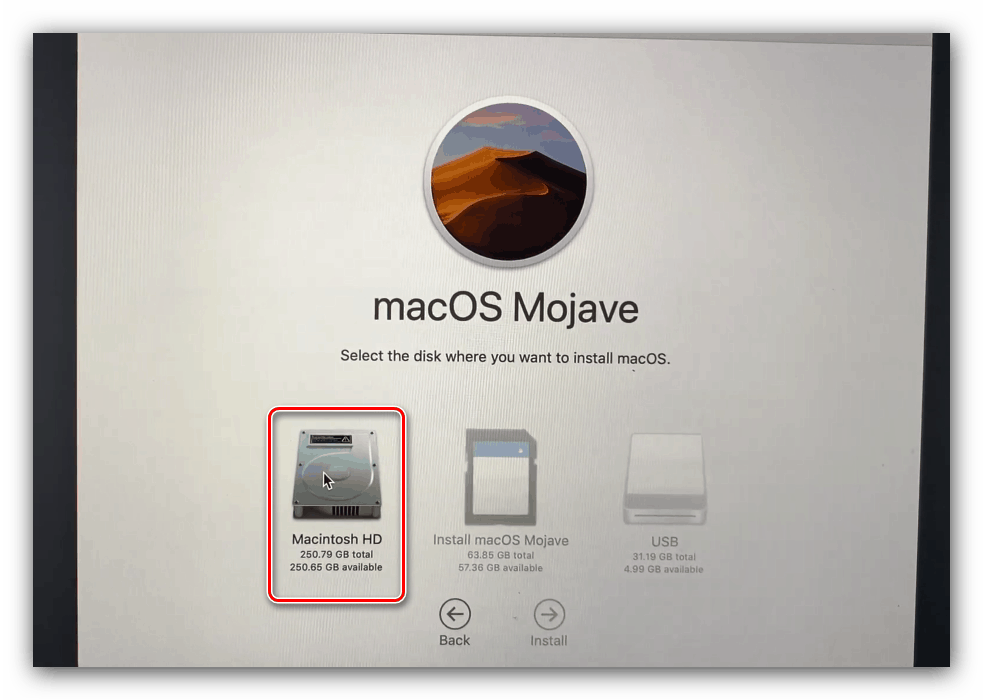
Више детаља: Процес инсталирања мацОС-а са флеш погона
Једина напомена је да са укљученом опцијом „Финд Мац“ , корак уласка у Аппле ИД не може бити прескочен.
Шта урадити ако инсталација није успела и рачунар не ради
Ако је нешто пошло по злу током инсталационог поступка (на пример, случајно сте искључили или поново покренули уређај или дошло до прекида напајања), можете га вратити у исти режим опоравка: инсталирајте претходно инсталирани ОС помоћу резервне копије Тиме Мацхине или поново инсталирајте систем са фабричка подешавања.
Више детаља:
Опоравак МацОС-а
Поново инсталирајте мацОС
Закључак
Као што видите, поступак чисте инсталације мацОС-а је прилично стандардан, а редослед радњи се не разликује од оних за остале оперативне системе.